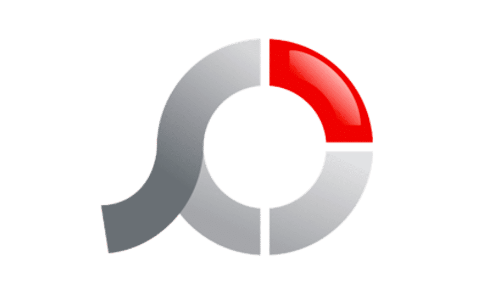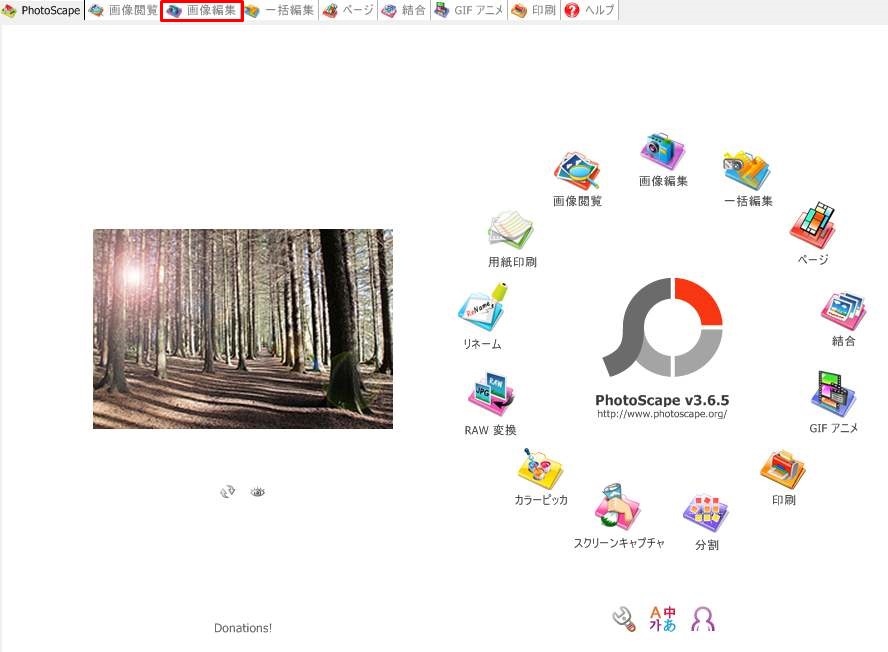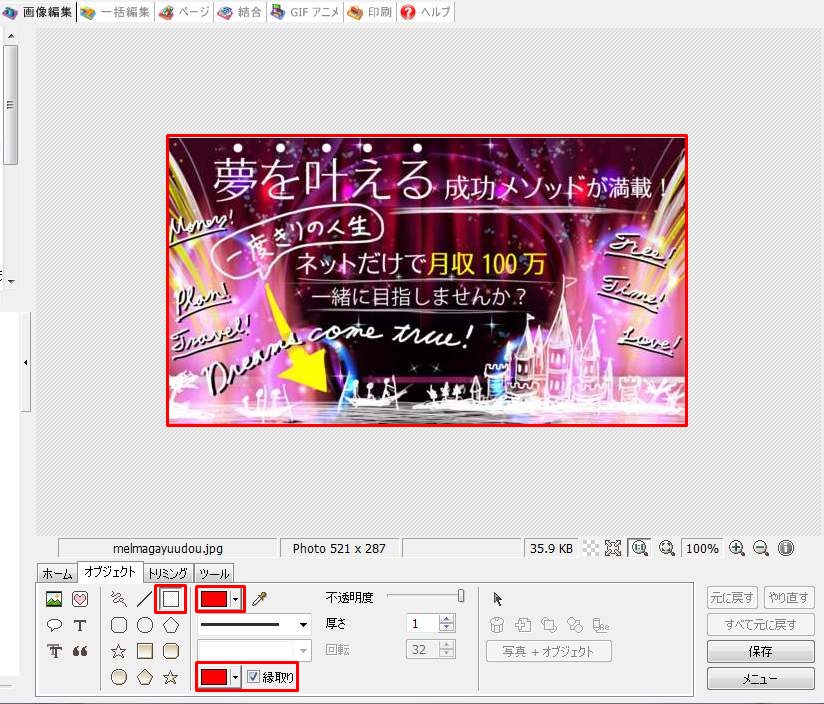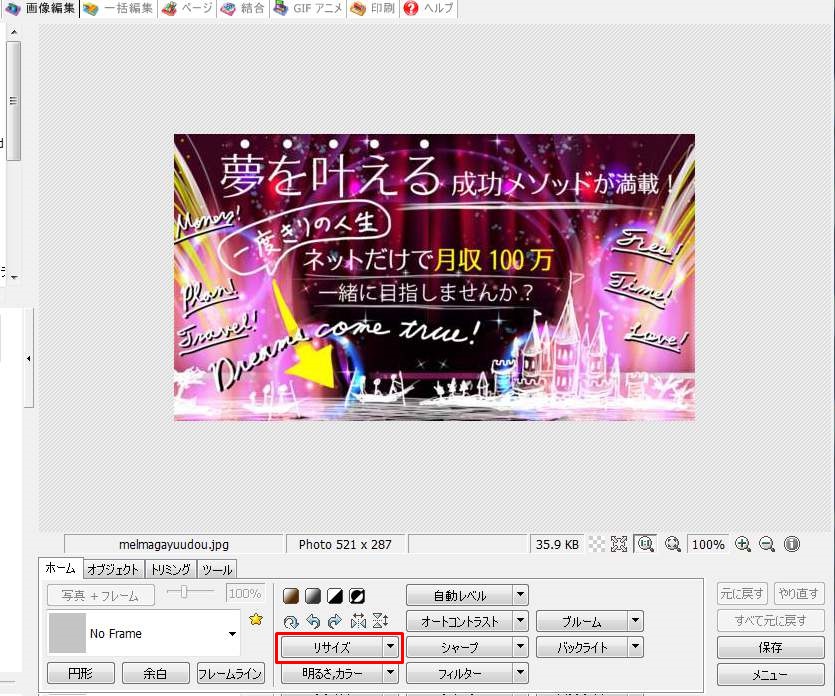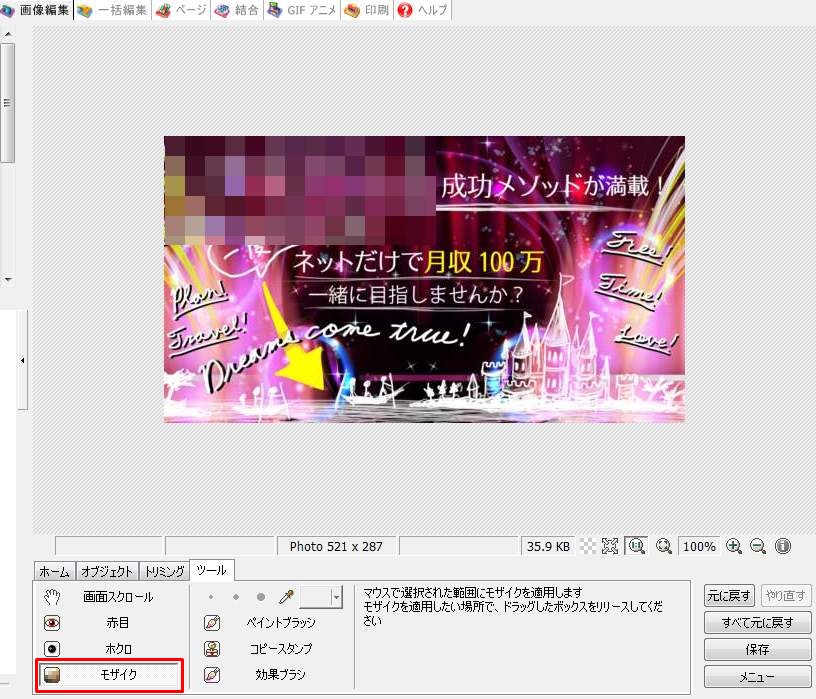どうも、ゆうきんです。
今回は、画像編集&加工ソフトであるPhotoscapeの使い方について説明します。
簡単に利用でき、非常に役立つソフトですのでぜひ利用してみてください。
画像編集ソフトは、GimpsやPhotoshopなど様々なソフトがありますが、
Photoscapeは初心者にも簡単に利用可能なフリーソフトです。
簡単に利用可能なだけでなく、比較的鮮やかなデザイン作成も可能ですので、
デザインスキルはないけどブログデザインを魅せたいという方にはおススメです。
アフィリエイトをしているのであれば、
Photoscapeを使いこなすことができれば
画像の編集や加工はある程度はできるようになります。
僕は、囲い枠をつけたり、モザイク加工等で使用していますが、
多種多様な編集機能が備わっているのでぜひ使用してみてください。
公式ページ:Photoscapeのダウンロードはこちらから
使い方について、以下簡単に説明します。
囲い枠をつける方法
1 まず、インストール後Photoscapeを開き、
上部に表示されている「画像編集」をクリックします。
2 「オブジェクト」を利用します。
これで、様々な画像編集が可能となります。
画像サイズの変更
「画像編集」⇒「ホーム」⇒「リサイズ」で画像のサイズを変更します。
モザイク加工
「画像編集」⇒「ツール」⇒「モザイク」でモザイク加工が可能になります。
著作権の関係や報酬画面の一部などを、
Photoscapeのこの機能を利用して簡単に隠すことができます。